יצירת משימות של Outlook ב- OneNote
בעת רישום הערות ותכנון פרוייקטים ב- OneNote, אתה עשוי לתהות כיצד לנהל תאריכי יעד ולזכור את הדברים ברשימת המשימות לביצוע. אחת הדרכים לעשות זאת היא ליצור משימות Outlook. לאחר מכן תוכל להציג משימות אלה ולעקוב אחריהן ב- Outlook ואפילו לקבל תזכורות.
יצירת משימה של Outlook ב- OneNote
-
ב- OneNote, בחר את המילים שברצונך ליצור מהן משימה.
-
בתפריט שמופיע, לחץ על החץ ליד לחצן משימות Outlook ובחר תזכורת.
דגל מופיע ליד המשימה שלך ב- OneNote והמשימה נוספת ל- Outlook.
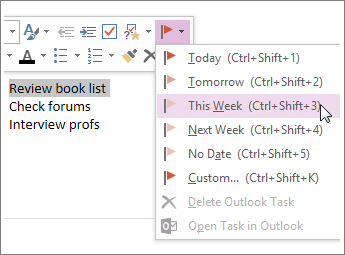
עצה: ניתן גם להשתמש בתפריט זה כדי להוסיף תגיות להערות. ניתן להשתמש בתגיות הערות לפעולות כגון יצירת רשימות של משימות לביצוע או סימון פריטים כחשובים. אולם בניגוד למשימות של Outlook (דגלים), שים לב שתגיות הערות הן תכונה של OneNote. באפשרותך לתייג פריטי פעולה בהערות פגישה ב- OneNote, אך התגיות לא יופיעו ב- Outlook.
איתור משימה ב- OneNote
-
בכרטיסיה 'בית' ב- OneNote, בחר חפש תגיות.
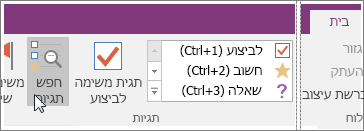
המשימות של Outlook יופיעו בחלונית תקציר תגיות משמאל.
הערה: המשימות של Outlook הן המשימות עם דגלים או סימני ביקורת. גם כאן תוכל לראות תגיות OneNote, כגון דברים שסימנת לצורך מעקב או שתייגת כשאלה.
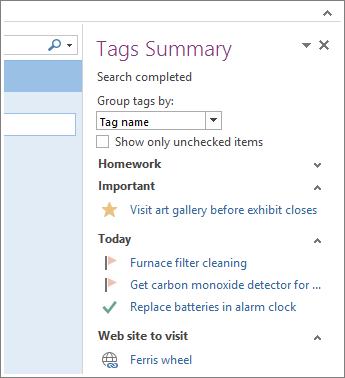
סימון משימה כמשימה שהושלמה
-
בחלונית 'תקציר תגיות' ב- OneNote, סמן את הדגל לצד משימת Outlook.
המשימה מסומנת כמשימה שהושלמה הן בחלונית 'תקציר תגיות' ב- OneNote והן ב- Outlook.
עצות:
-
כאשר אתה מסמן משימה כמשימה שהושלמה ב- Outlook, המשימה מסומנת כמשימה שהושלמה ב- OneNote כאשר Outlook ו- OneNote מסונכרנים. אם אתה מסמן את המשימה כמשימה שהושלמה ב- OneNote, היא מסומנת כמשימה שהושלמה ב- Outlook ומוסרת מרשימת המשימות שלך.
-
אם תרצה להוסיף את המשימה בחזרה ל- Outlook, סמן את התיבה שוב.
מחיקת משימה
אם אתה מחליט שאין לך צורך במשימה כלשהי, באפשרותך להסיר אותה. יש לך שתי אפשרויות: מחיקת המשימה מ- Outlook, פעולה אשר מסירה גם את התגית (דגל) מ- OneNote (הטקסט עדיין יופיע בהערות OneNote שלך) או הסרת התגית מ- OneNote ושמירת המשימה ב- Outlook.
כדי להסיר את המשימה מ- Outlook:
-
לחץ באמצעות לחצן העכבר הימני על התגית בהערות שלך ובחר משימת Outlook שנמחקה.
הטקסט יישאר ב- OneNote והמשימה תוסר מ- Outlook.
כדי להשאיר את המשימה ב- Outlook ולהסיר את הדגל מ- OneNote:
-
לחץ באמצעות לחצן העכבר הימני על התגית בהערות שלך ובחר הסר תגית.
התגית (דגל) מוסרת מ- OneNote והמשימה נשארת ב- Outlook.
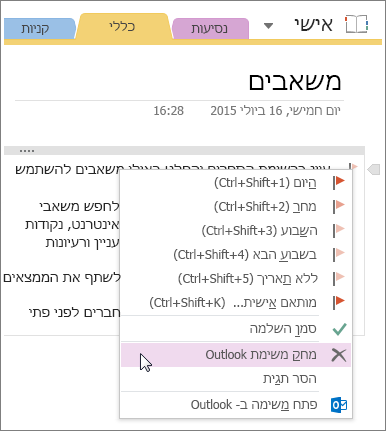
OneNote ו- Outlook פועלים יחד גם בדרכים אחרות. לדוגמה, באפשרותך להוסיף פרטי פגישהולשלוח הערות בהודעת דואר אלקטרוני.










